电脑怎么设置输入法切换方式 电脑切换输入法的快捷键设置方法
更新时间:2023-11-10 15:39:12作者:runxin
对于电脑中安装的微软系统自带的输入法工具,相信大多用户也都比较熟悉,拥有中英文两种输入方式也能够满足用户的编辑需求,可是对于默认的输入法切换方式,难免会出现和游戏操作冲突的情况,那么电脑怎么设置输入法切换方式呢?以下就是有关电脑切换输入法的快捷键设置方法。
具体方法如下:
第一步、打开电脑,点击电脑左下方的“开始”图标,点击“设置”。
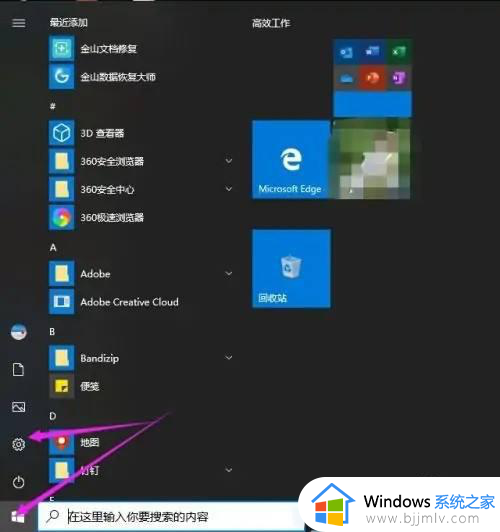
第二步、在设置中点击“时间和语言”。
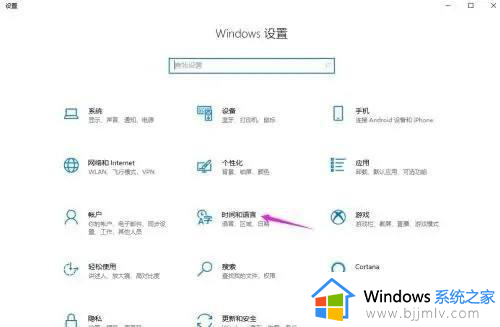
第三步、在设置中,点击左侧的“语言”。
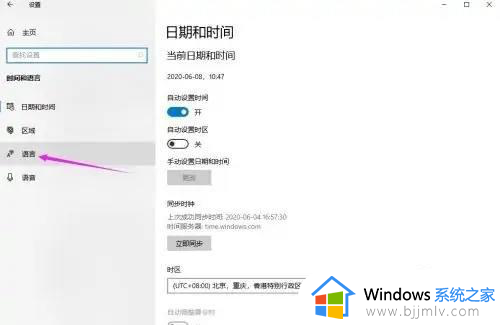
第四步、在语言的“相关设置”中,点击“拼写、键入和键盘设置”。
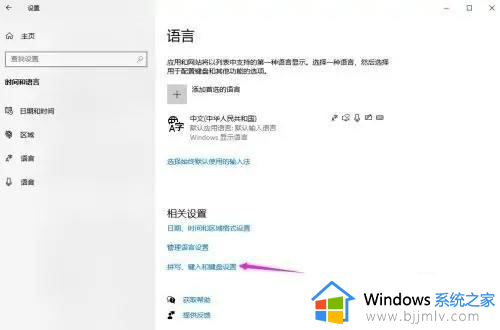
第五步、在高级设置中,在操作中选择一个热键,点击“更改按键排序”。
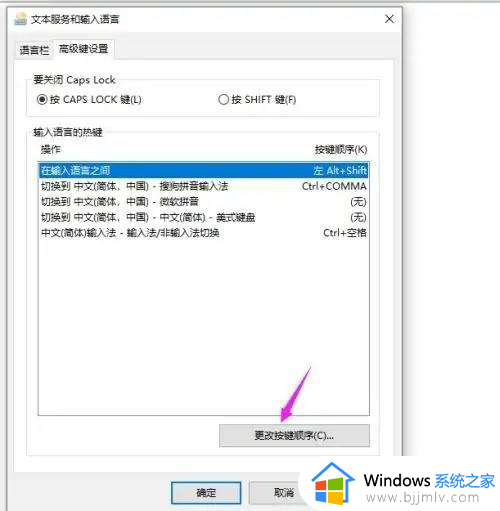
第六步、在更改排序中,在“切换输入语言”中选择你习惯的输入法切换快捷键,点击“确定”即可。
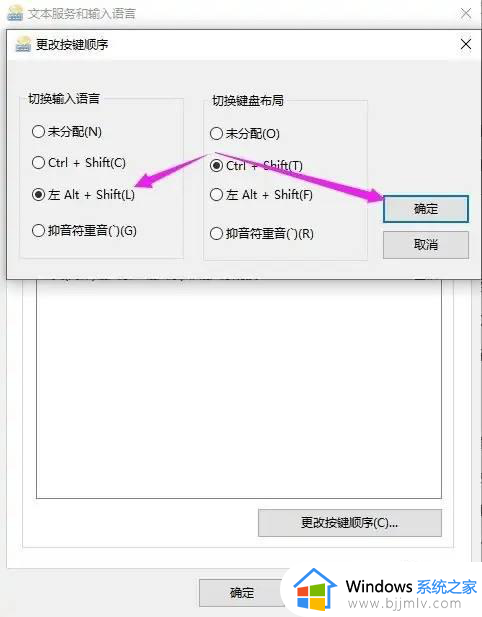
综上所述就是小编给大家带来的电脑切换输入法的快捷键设置方法了,还有不清楚的用户就可以参考一下小编的步骤进行操作,希望本文能够对大家有所帮助。
电脑怎么设置输入法切换方式 电脑切换输入法的快捷键设置方法相关教程
- 电脑快捷键切换输入法没反应怎么回事 电脑快捷键输入法切换不出来如何解决
- mac输入法切换快捷键是什么 macbook切换输入法按哪个键
- windows输入法切换设置在哪里 windows怎么设置输入法切换
- 电脑输入法按哪个键怎么切换?键盘上输入切换键是哪个
- 电脑搜狗输入法简体繁体切换在哪里 电脑搜狗输入法简体繁体切换怎么设置
- mac切换输入法的方法 mac如何切换输入法
- windows简体繁体切换快捷键是什么 电脑输入法繁体简体切换快捷键介绍
- windows输入法全角半角切换怎么操作 windows输入法全角半角切换快捷键是什么
- 笔记本切换输入法快捷键是什么 笔记本上切换输入法是哪个键
- windows输入法怎么切换繁体 windows输入法如何切换繁体
- 惠普新电脑只有c盘没有d盘怎么办 惠普电脑只有一个C盘,如何分D盘
- 惠普电脑无法启动windows怎么办?惠普电脑无法启动系统如何 处理
- host在哪个文件夹里面 电脑hosts文件夹位置介绍
- word目录怎么生成 word目录自动生成步骤
- 惠普键盘win键怎么解锁 惠普键盘win键锁了按什么解锁
- 火绒驱动版本不匹配重启没用怎么办 火绒驱动版本不匹配重启依旧不匹配如何处理
电脑教程推荐
win10系统推荐